Данас сам приметио да у скоро свим чланцима пишем о потреби уласка у подешавања рутера или отварања његових параметара. Али страница са самим подешавањима рутера, којој можемо приступити путем претраживача, назива се веб интерфејсом. Многи корисници имају питања везана за то. Шта је веб интерфејс рутера, чему служи, како га отворити итд.
У ствари, све је врло једноставно. Главна ствар је да схватите да су поставке, контролна табла, веб локација са подешавањима или лични налог рутера једно те исто и веб интерфејс правилно позван. Грубо гледано, ово је скуп страница са подешавањима рутера којима можемо приступити путем прегледача. Све изгледа као редовна веб локација. Само све ове странице се не чувају на Интернету, већ у меморији самог рутера.
Сваки усмјеривач има своју адресу на којој можемо приступити веб сучељу. Све што је потребно је једноставно да се повежете на рутер и крећете се до одређене адресе у прегледачу. Отприлике у 90% случајева можете да отворите веб сучеље рутера користећи ИП адресу 192.168.1.1 (погледајте како се пријавити на 192.168.1.1) или 192.168.0.1 (за више детаља о начину пријаве на 192.168.0.1). Сада произвођачи активно користе име домаћина. Ово је адреса која изгледа као обична веб локација.
Предлажем да видим како изгледа веб интерфејс АСУС рутера. Његова главна страница са које добијамо приступ мрежној мапи, најпотребнијим подешавањима и одвојеним одељцима са различитим параметрима. Тамо можете учинити било шта: подесити интернетску везу, поставити лозинку за Ви-Фи, променити назив мреже, ажурирати фирмвер, онемогућити или омогућити разне функције, поново покренути уређај итд.
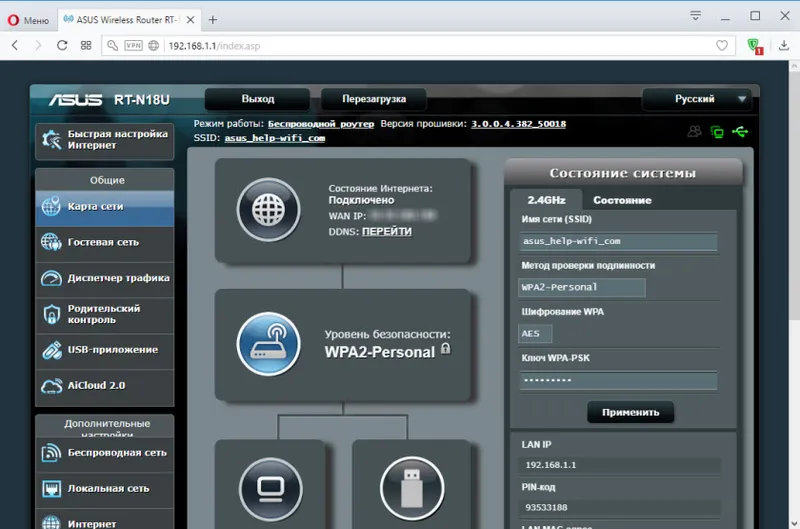
Наравно, сам веб интерфејс није исти на свим рутерима. Споља се разликује у зависности од произвођача, па чак и од верзије управљачког софтвера. Произвођачи сами довршавају подешавања својих уређаја. Они чине интерфејс једноставнијим и модернијим. Једна од најважнијих тачака је језик интерфејса. Многе компаније сада праве вишејезичне интерфејсе. Што је врло згодно. Али постоје рутери који имају подешавања на истом језику. А то није увек руско или украјинско.
На пример, детаљније ћемо погледати процес пријављивања у веб интерфејс ТП-Линк, Д-Линк и АСУС рутер. А за ЗиКСЕЛ, Тенда, Нетис, Ксиаоми, Хуавеи - оставићу линкове до детаљних упутстава у облику засебних чланака.
Отворите веб интерфејс ТП-Линк рутера
На старијим моделима ТП-Линк рутера можете да унесете подешавања на 192.168.1.1. На новим - 192.168.0.1. Али на самим рутерима адреса тплинквифи.нет је сада назначена (више о томе можете прочитати овде). Само пребацимо уређај и видимо шта пише на налепници.

У прегледачу (стандардни, Цхроме, Опера, итд.) Идите на ову адресу и уђите у веб интерфејс са подешавањима. Наравно, уређај с којег се пријављујемо мора бити повезан директно с усмјеривачем. И само њему.
Лозинка / пријава - админ / админ. Ово је оригинална фабрика ако је нисте променили.
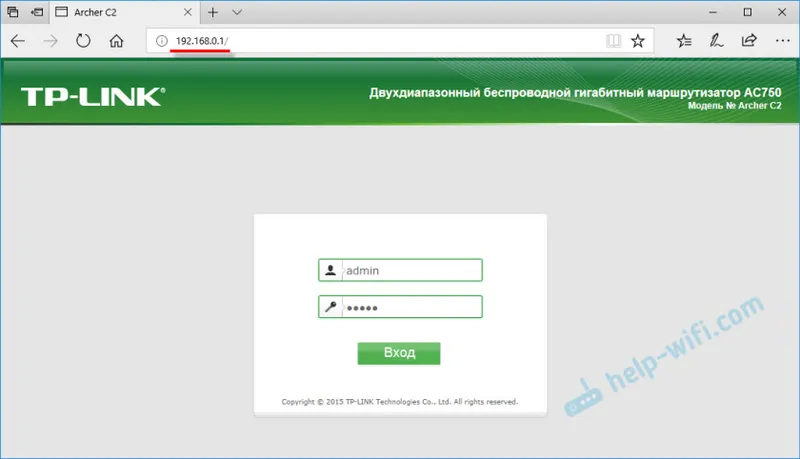
Након успешне ауторизације појављује се и сам веб интерфејс.
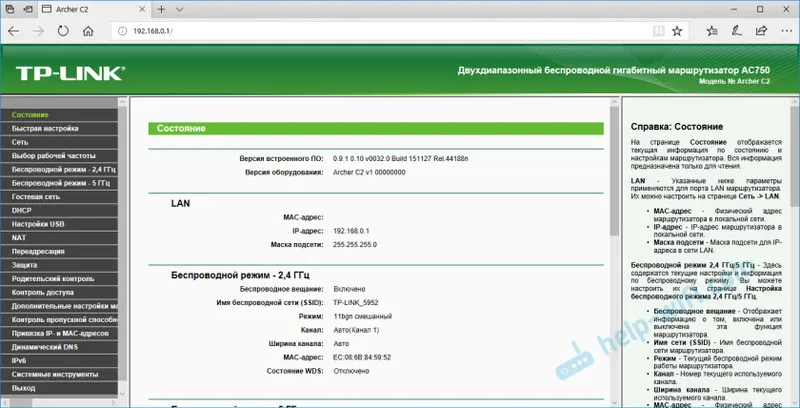
ТП-Линк већ има нову верзију која се инсталира на неке моделе. Модерније и лепше. Изгледа овако:
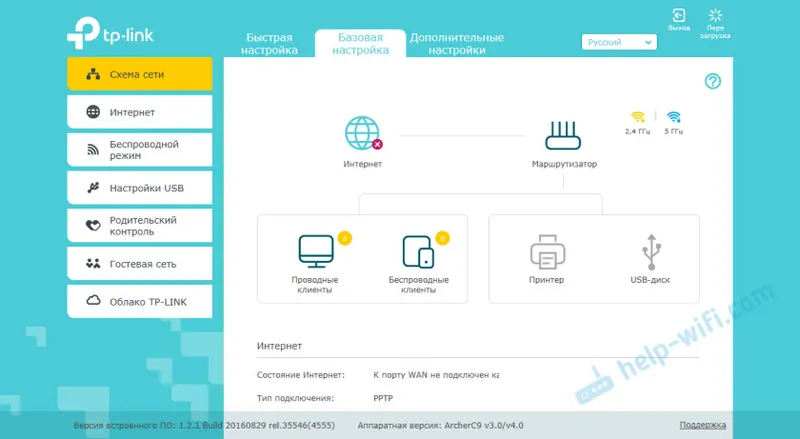
Прочитајте више у чланку: како да унесете поставке ТП-Линк рутера.
192.168.1.1 - Веб интерфејс АСУС рутера
За рутере из АСУС-а све је некако једноставније. Адреса је увек 192.168.1.1. Такође можете да користите роутер.асус.цом. У мојој пракси друге опције нису нађене.
Спајамо се на рутер и идемо на 192.168.1.1 у веб претраживачу. Ако сте све урадили слободно, видећете прозор са корисничким именом и лозинком. Фабрички администратор и администратор.
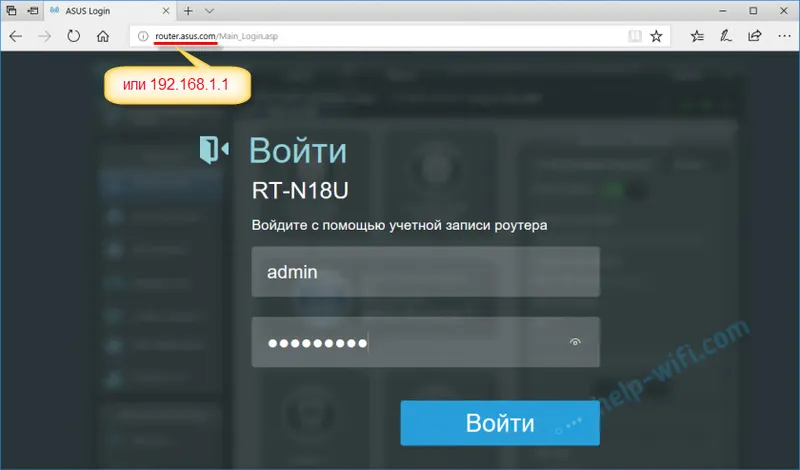
Улазимо у веб интерфејс нашег АСУС рутера. Његова нова верзија изгледа овако (на мом РТ-Н18У):
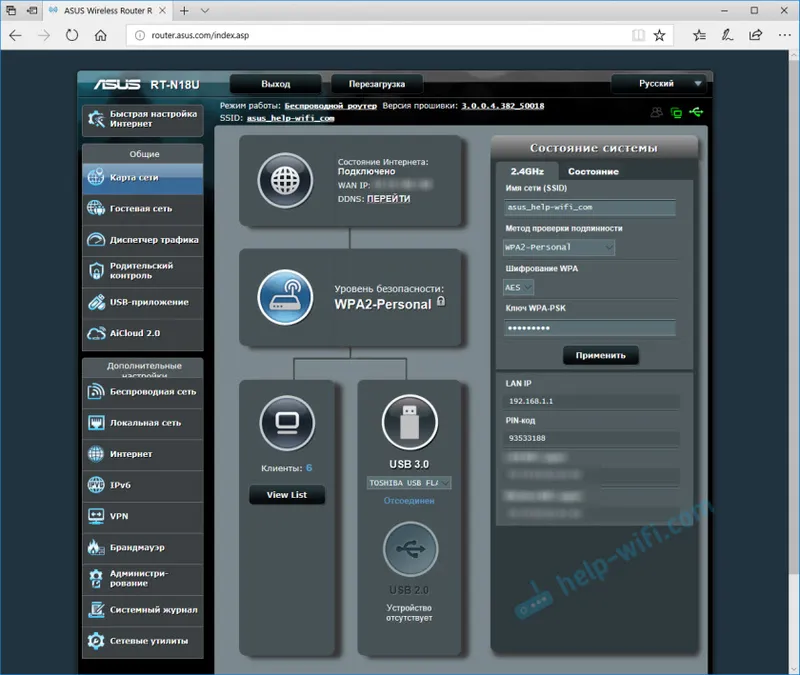
Старији модели су имали другу страницу поставки.
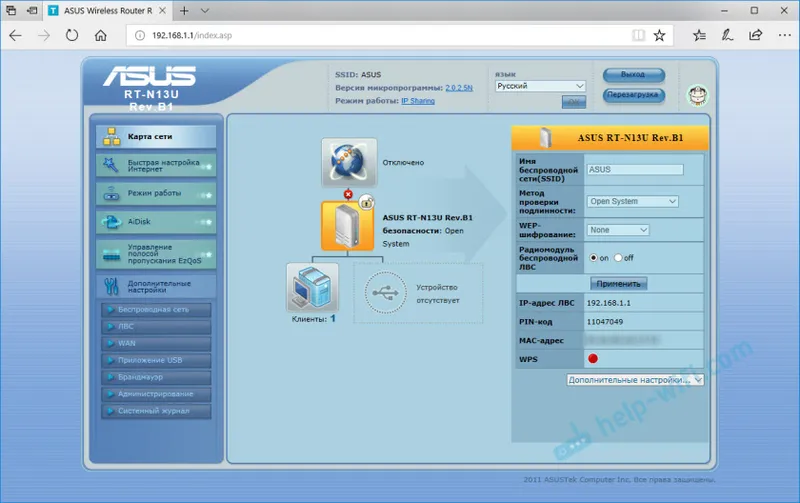
Имао сам га на АСУС РТ13У. У оба случаја можете одабрати језик контролне табле.
Прочитајте више у чланку: унос поставки на Асус рутерима.
192.168.0.1 - Д-Линк веб интерфејс
Д-Линк није тако једноставан. У смислу да постоји много различитих верзија самог веб интерфејса (знам барем 4 верзије). И споља су сви различити.
Али поставке можете лако да унесете на 192.168.0.1. Фабрички подаци за ауторизацију: пријава и лозинка - админ / админ. Или администратор за пријаву, а поље за лозинку остави празно. Ако сте их променили, онда смо, наравно, поставили своје.
Идемо на веб-интерфејс Д-Линк Дир-615.
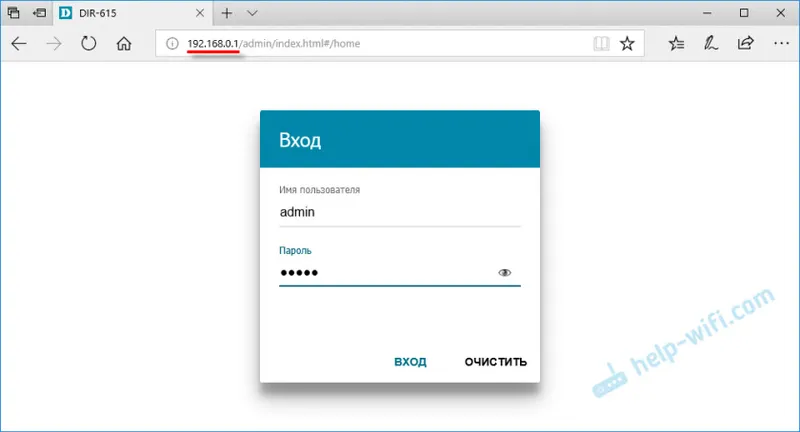
Па, и сама страница:
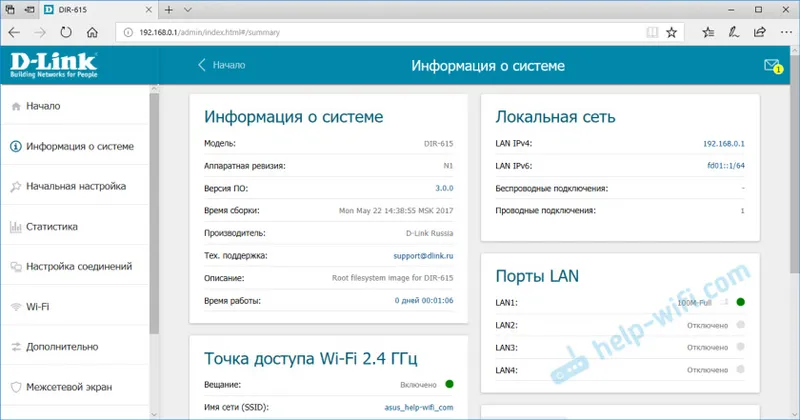
Може вам изгледати врло различито. Све зависи од модела и инсталираног софтвера. Али барем постоји руски језик. Ово је већ добро.
Прочитајте више овде: како да унесете поставке Д-Линк рутера.
Информације о усмјеривачима других произвођача
Не видим смисао у демонстрирању процеса пријављивања на веб сучеље на рутерима свих популарних произвођача. Ако само из разлога што сам већ написао засебна упутства. Где је све детаљно приказано. Корак по корак.
Као што сам и обећао на почетку чланка, дајем линкове:
- Приступ веб интерфејсу ЗиКСЕЛ рутера -
- Тенда -
- Нетис -
- Ксиаоми -
То није све. Погледајте одјељак "Конфигурирање усмјеривача".
Пријатељи, све је као и обично - оставите своје поруке и питања у коментарима. Биће ми драго да разговарам са тобом.


